🎬 秋野酱:《个人主页》
🔥 个人专栏:《Java专栏》《Python专栏》
⛺️心若有所向往,何惧道阻且长
文章目录
- 一: 原理图
- 二: 需求实现
- 三:编码实现
- 四:代码实现
- 五:编译烧录运行
一: 原理图

通过控制 P5.3引脚输出高电平时,LED灯就点亮,输出低电平时LED灯就熄灭
二: 需求实现
点亮或是熄灭LED
项目创建
- 新建项目
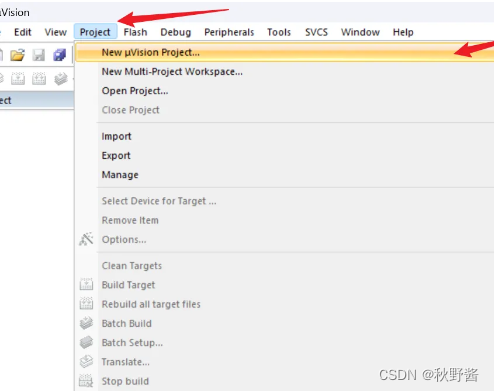
根据个人情况,选择合适的目录,创建项目 - 配置开发板信息
配置设备信息:
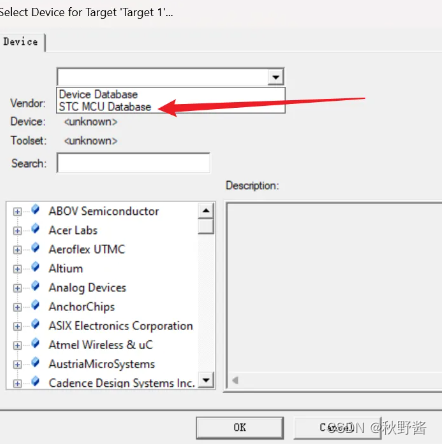
STC芯片的开发板,选择STC MCU Database
搜素具体芯片型号,进行配置:

stc芯片位STC8H系列下的8K64U型号,选择对应型号即可。如果以后采用的是其他型号,则选择其他型号 - 取消汇编配置,新建完成项目
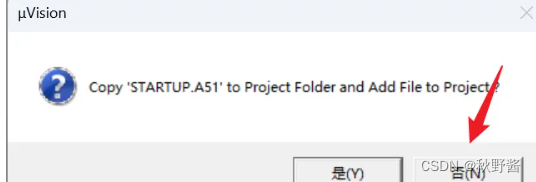
项目新建完成后,目录结构如下:
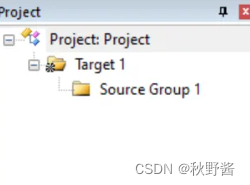
● Target 1为项目根节点
● Source Group1为源码目录
● 可根据个人喜好来修改他们的名称
三:编码实现
结构准备
在源码目录,右键打开操作面板,选择Add New Item to Group …
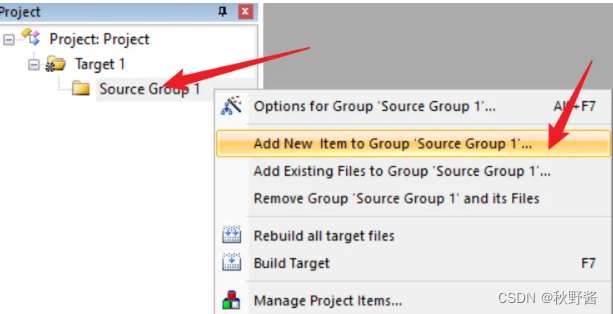
新建main.c文件。根据面板提示,选择C File,确定好文件名称,当前的文件名称为main。
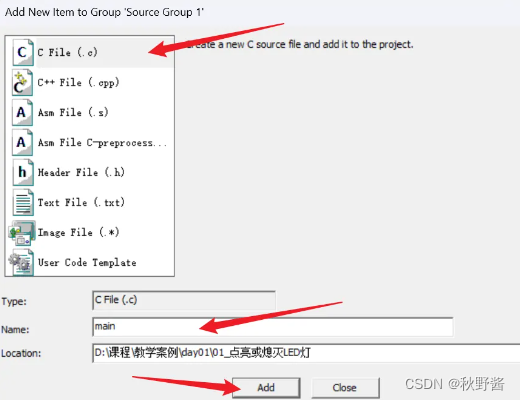
Add完成后,在源码目录中会多一个 main.c文件
四:代码实现
在 main.c中编写代码,实现main函数
点亮LED#include "STC8H.H"int main() {P5M0 = 0x00;P5M1 = 0x00;P53 = 1;while(1) {}
}
熄灭LED
#include "STC8H.H"int main() {P5M0 = 0x00;P5M1 = 0x00;P53 = 0;while(1) {}
}
五:编译烧录运行
- 如果没有配置编译输出,需要进行输出配置
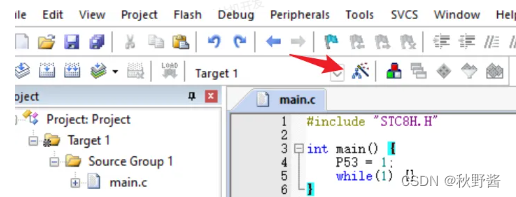
在Output中 勾选 Create HEX File

保存与编译代码
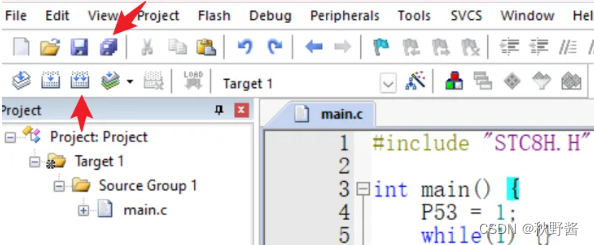
编译完成后,来到项目创建的目录下的Objects目录中,会有一个以.hex结尾的二进制文件,这个文件就是编译的结果,也是需要进行烧录的二进制文件 - 烧录
打开 STC-ISP工具,对烧录进行配置
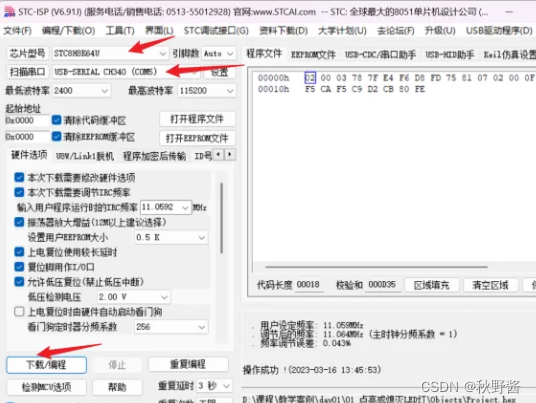
点击下载/编程此时,烧录提示中显示 正在检测单片机…
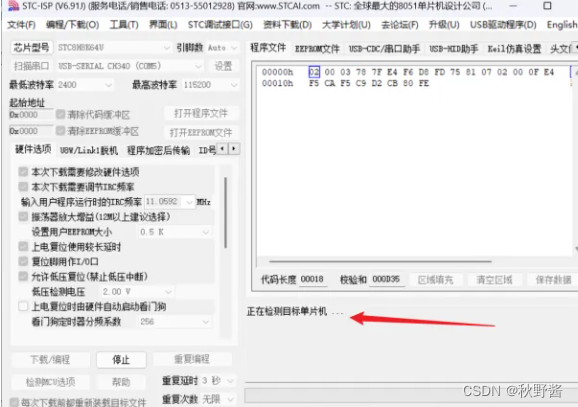
此时需要点击开发板中的蓝色按钮,进行烧录。














)
)


